8 Android-apps til at skrive noter direkte på startskærmen

Hvis du leder efter en hurtig måde at notere noter på din Android-telefon, er widgets til startskærmen dit bedste bud.

Hvis du leder efter en hurtig måde at notere noter på din Android-telefon, er widgets til startskærmen dit bedste bud. Her er de bedste apps, der lader dig skrive noter direkte fra din startskærm uden at skulle åbne dem.
1. Jot
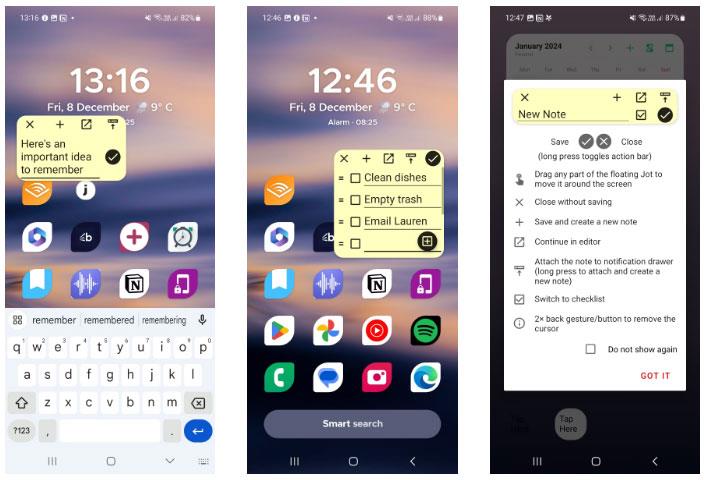
Jot
Jot er en app designet til at lade dig skrive noter hvor som helst, uanset hvilken app der kører. Du kan starte den flydende notesblok fra panelet Hurtige indstillinger (efter en kort opsætningsproces) eller bruge startlinjens widget.
Takket være appens intuitive kontroller kan du nemt trække noter rundt på din startskærm. At stryge til andre skærme lukker ikke notesblok, så du kan tage noter uden at blive forstyrret. I det flydende notesblok-vindue finder du også muligheder for at gemme og slette noter, åbne noter inde i editoren og konvertere noter til tjeklister. Du kan også fastgøre noter til meddelelseslinjen.
For at hjælpe med at organisere dine noter tilbyder Jot mapper og sorteringsmuligheder. Dette hjælper med at rydde op i dine ideer efter at have oprettet nogle noter fra startskærmen. Jot konverterer telefonnumre, e-mailadresser og skrevne internetadresser til links, der hjælper dig med hurtigt at få adgang til oplysninger. Med flere måder at starte det flydende notevindue på giver Jot en fantastisk løsning til at tage noter med det samme, når som helst og hvor som helst.
2. Skriv nu

Skriv nu
Skriv nu, som navnet antyder, arbejder for at minimere distraktioner, så du kan skrive ideer ned hurtigere. Dens kernefunktion, NowPad, fungerer som et flydende vindue, hvor du kan tage noter direkte fra startskærmen. Bare tænd for skærmen over andre apps tilladelse , og du er færdig.
Under opsætningen kan du konfigurere en udløserhandling for at oprette en flydende notesblok. Denne strygehandling kan udføres til enhver tid. Skriv nu giver dig mulighed for at justere positionen og området af triggerområdet for at forhindre utilsigtede strygninger.
Appens minimalistiske grænseflade gør den til en fantastisk, enkel note-app til din Android-telefon. Der er en række yderligere værktøjer, herunder en knap til ændring af størrelse og en Vælg alle- indstilling til tjeklister. For ekstra privatliv kan du indstille en adgangskode for at holde dine oplysninger sikre. Ud over grundlæggende funktionalitet tilbyder Write Now også en række funktioner, der hjælper dig med at administrere dine noter.

Sticky Notes-widget
Sticky Notes Widget er en perfekt app til hurtigt at se dine noter. Denne app giver dig mulighed for at skrive noter fra din startskærm og fastgøre dem, hvor du vil. Når dit sind er fuld af information, kan du tilføje flere noter til din startskærm og redigere dem til enhver tid.
For at oprette og redigere noter skal du først vide, hvordan du tilføjer widgets på din Android-enhed. Når du har placeret en widget, skal du blot trykke på den for at tilføje en note eller trykke og holde nede for at ændre størrelsen på widgetten.
Sticky Notes Widget tilbyder masser af tilpasninger, så du kan style dine sticky notes med din startskærm. Du kan ændre tekst- og baggrundsfarven og anvende fed og kursiv formatering for mere vægt. For at hjælpe med læsbarheden kan du også ændre tekststørrelsen.
Hvis du mister vigtige ændringer, kan du bruge gendannelsesfunktionen til at se og gendanne tidligere redigeringer. For en fleksibel noteoplevelse med masser af tilpasning, overvej at prøve Sticky Notes Widget.
4. Evernote
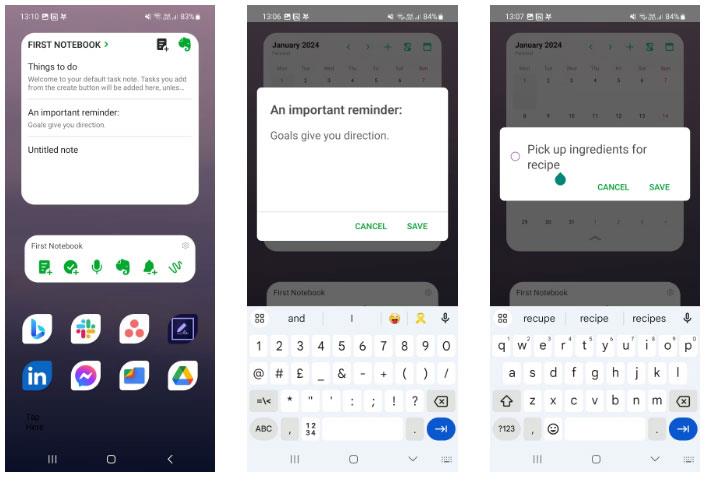
Evernote
Evernote har bevaret et stærkt ry som en pålidelig noteløsning for enkeltpersoner og virksomheder. Selvom den primært bruges på Windows og Mac, tilbyder Evernote-mobilappen unikke værktøjer til at øge den personlige produktivitet.
Proceslinjewidgets giver et bredt udvalg af genveje, der giver dig mulighed for at udføre opgaver fra din startskærm. Indstillingen Simple Note giver dig mulighed for at tilføje noter (med titler) til dit arbejdsområde uden at navigere til appen. Du kan også tilføje en øjeblikkelig opgave ved at trykke på Simple Task- ikonet .
Evernote giver også to ekstra widgets: Noteliste og Opgaveliste. Noteliste viser en filtreret liste over noter ved siden af en knap, hvor du kan indtaste noter fra startskærmen. Du kan filtrere resultater efter tag eller notesbog. Opgaveliste kan hjælpe dig med at få et godt perspektiv på din opgaveliste, samtidig med at du har mulighed for at tilføje opgaver med det samme.
Selvom det ofte bruges til at håndtere større opgaver, lever Evernote bestemt op til forventningerne som en hurtig noteløsning fra Android-startskærmen.
5. Multinoter
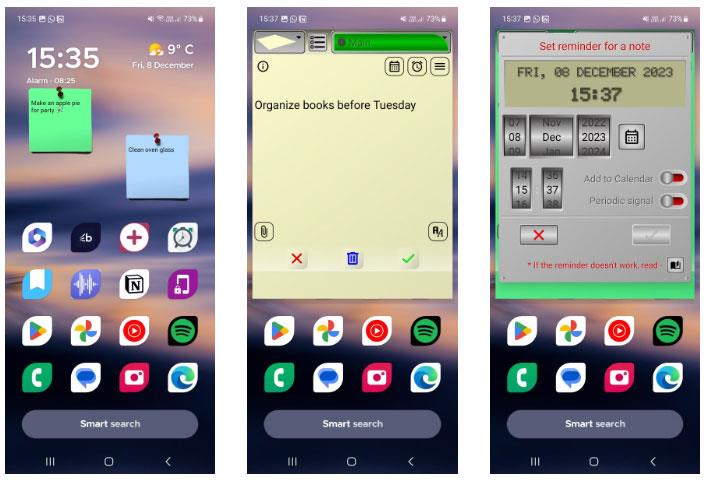
Multinoter
MultiNotes er en simpel note- og påmindelsesapp, der hjælper dig med at huske vigtige detaljer. Dens forskellige funktioner og genveje kan hjælpe dig med at få mest muligt ud af din note-app uden at blive for kompliceret.
Du kan personliggøre dine noter ved at ændre baggrundsfarven og tekstfarven og størrelsen. Vil du understrege noget tekst? MultiNotes tilbyder en række fremhævede farver for at få oplysninger til at skille sig ud.
For at hjælpe med at klassificere noter i kort form giver MultiNotes tre tabeller til at adskille noter: Hoved, Arbejde og Familie. Hvis du er glemsom, har MultiNotes et sofistikeret påmindelsessystem, hvor du kan oprette og spore flere påmindelser for forskellige noter. MultiNotes synkroniserer også dine data med Google Drev , så du ikke behøver at bekymre dig om at miste værdifuld information.
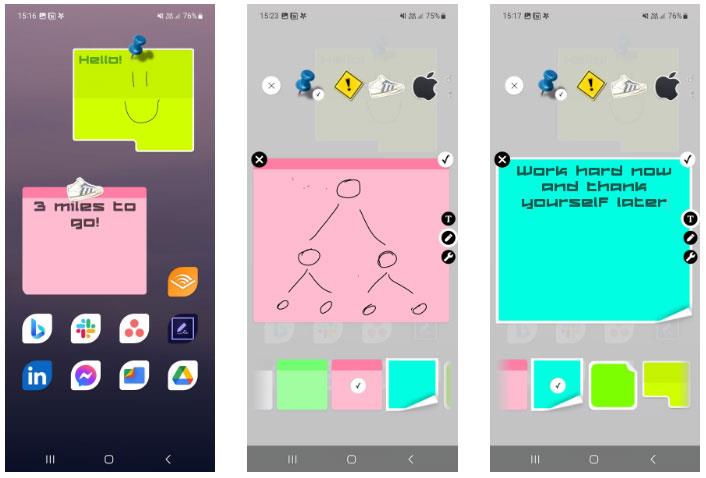
Sticky Notes + Widgets
Sticky Notes + Widget giver en brugerdefinerbar noteoplevelse til at skrive ideer ned, når du har travlt. Der er mange sticky notes stilarter, inklusive ikon stempler, som du kan fastgøre til noter.
Uanset om du kan lide at skrive noter eller lave skitser, kan Sticky Notes + Widget kombinere de to, så du kan skrive og skitsere tegninger på den samme note. Der er flere andre nyttige værktøjer, herunder tekstjustering og størrelse. Du kan endda vælge mellem en række stilfulde skrifttyper.
For at redigere en note skal du blot trykke på widgetten fra startskærmen for at åbne et pop op-vindue. Du kan også låse noter med en adgangskode og ændre gennemsigtighed. Hvis du leder efter en personlig noteoplevelse for at gøre dine noter mere tilgængelige, er Sticky Notes + Widget et topvalg.
7. ColorNote
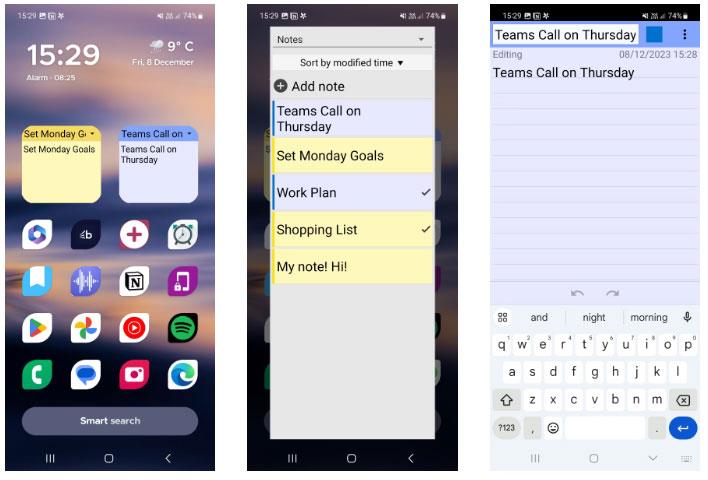
ColorNote
ColorNote giver en organiseret hub til lagring af korte noter. Du kan oprette enkle tekstnoter og huskelister fra startskærmen eller inde i appen. Appen tilbyder skysynkronisering, så du aldrig mister dine dyrebare noter. Det bedste er, at denne applikation er helt gratis.
En af de iøjnefaldende funktioner i appen er kalendervisningen, så du kan administrere din tidsplan og dine opgaver sammen. Du kan også bruge farveetiketter til at kategorisere noter. Ved at bruge ColorNotes sticky note-widget kan du indtaste noter fra din startskærm. Denne widget giver dig også mulighed for at redigere noter og skifte mellem dem.
Hvis du har svært ved at finde ideer før, kan ColorNotes søgemaskine hjælpe dig med at finde information fra alle dine skrevne noter. Du kan også dele ideer med venner ved at bruge knappen Send .
8. Heynote
At skrive noter på din Android-startskærm hjælper dig med ikke at glemme vigtige opgaver, der skal udføres eller skal udføres. Android-note-applikationen Heynote har mulighed for at skrive noter på startskærmen eller låseskærmen afhængigt af, hvor brugeren ønsker at se noterne. Som standard vil applikationen vælge baggrundsfarven som telefonens tapet, men du kan også vælge et tapet fra albummet og skrive noter på skærmen.
Trin 1:
Du installerer Heynote-applikationen til Android i henhold til nedenstående link på din telefon som normalt.
På applikationsgrænsefladen skal du klikke på pluscirkelikonet for at indtaste en ny note . Øverst vil der være andre typer noter, som du kan klassificere. Næste viser grænsefladen, så du kan indtaste det indhold, du vil notere. Klik på Indstil position på skærmen for at justere nodens visningsposition.

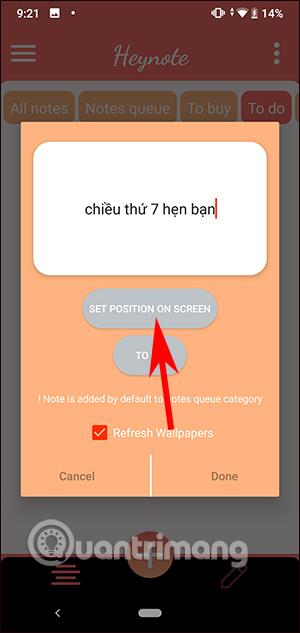
Trin 2:
I den næste grænseflade vælger du, hvor du vil vise noter på Android-baggrundet eller låseskærmen . Lige ved denne grænseflade kan du klassificere noter ved at trykke på plus-ikonet. Hvis du trykker og holder på noten, vises 2 muligheder: Slet for at slette eller tilpasse ved Tilpas.
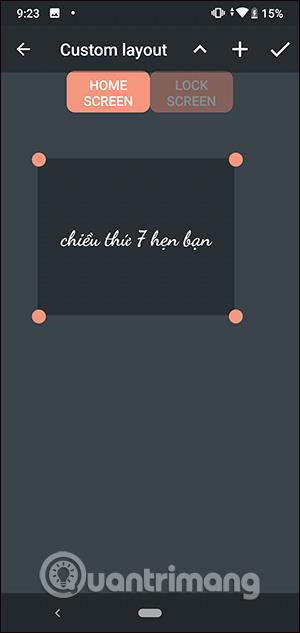
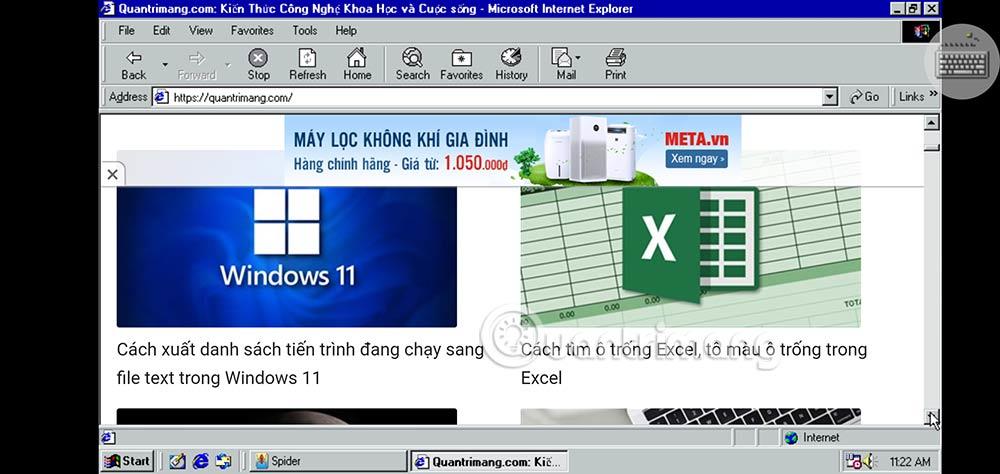
Trin 3:
Du vil derefter have en liste over ændringer af noteindhold som vist nedenfor. Hvis du er færdig med at redigere, skal du klikke på afkrydsningsikonet for at gemme .
Som et resultat vil du se noten vist på Android-startskærmen som nedenfor.

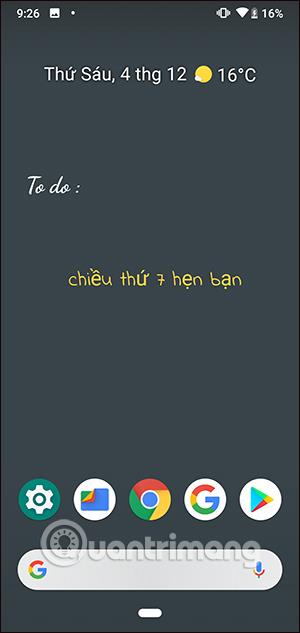
Trin 4:
For at genvælge tapetfarven eller vælge dit billede som tapet skal du klikke på ikonet med 3 bindestreger i applikationsgrænsefladen og vælge Indstillinger . I denne grænseflade vælger du at ændre låseskærmen eller hjemmeskærmens tapet.
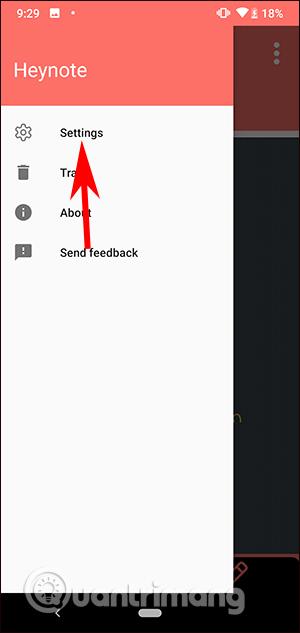
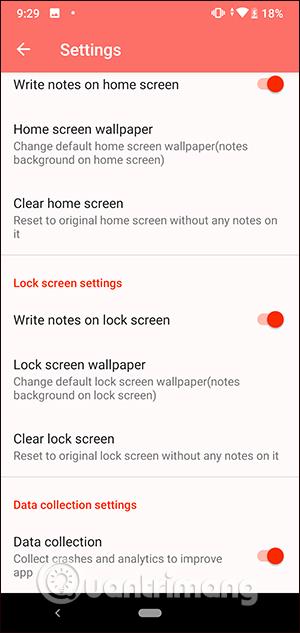
I denne grænseflade kan du vælge en anden baggrundsfarve eller trykke på plustegnet for at uploade et billede . Når du har valgt et nyt tapet, vises noten som vist nedenfor.

Gennem de tal-til-tekst-konverteringsfunktioner i realtid, der er indbygget i mange inputapplikationer i dag, har du en hurtig, enkel og samtidig ekstremt nøjagtig inputmetode.
Både computere og smartphones kan oprette forbindelse til Tor. Den bedste måde at få adgang til Tor fra din smartphone er gennem Orbot, projektets officielle app.
oogle efterlader også en søgehistorik, som du nogle gange ikke ønsker, at nogen, der låner din telefon, skal se i denne Google-søgeapplikation. Sådan sletter du søgehistorik i Google, kan du følge trinene nedenfor i denne artikel.
Nedenfor er de bedste falske GPS-apps på Android. Det hele er gratis og kræver ikke, at du rooter din telefon eller tablet.
I år lover Android Q at bringe en række nye funktioner og ændringer til Android-operativsystemet. Lad os se den forventede udgivelsesdato for Android Q og kvalificerede enheder i den følgende artikel!
Sikkerhed og privatliv bliver i stigende grad større bekymringer for smartphonebrugere generelt.
Med Chrome OS's "Forstyr ikke"-tilstand kan du øjeblikkeligt slå irriterende notifikationer fra for et mere fokuseret arbejdsområde.
Ved du, hvordan du slår spiltilstand til for at optimere spilydelsen på din telefon? Hvis ikke, så lad os undersøge det nu.
Hvis du vil, kan du også indstille gennemsigtige tapeter til hele Android-telefonsystemet ved hjælp af Designer Tools-applikationen, inklusive applikationsgrænsefladen og systemindstillingsgrænsefladen.
Flere og flere 5G-telefonmodeller bliver lanceret, lige fra design, typer til segmenter. Gennem denne artikel, lad os straks udforske de 5G-telefonmodeller, der vil blive lanceret i november.









